Win10에서 볼륨이 작동하지 않는 문제를 해결하는 방법
- 王林앞으로
- 2023-12-26 17:40:20994검색
win10 시스템의 볼륨을 조정할 때 win10의 볼륨 컨트롤이 항상 켜져 있지 않기 때문에 볼륨을 조정할 수 없는 경우가 있습니다. 편집자는 Windows 방화벽에서 다음 볼륨 조절이 활성화되어 있는지 확인할 수 있다고 생각합니다. 구체적인 단계는 아래를 참조하세요.
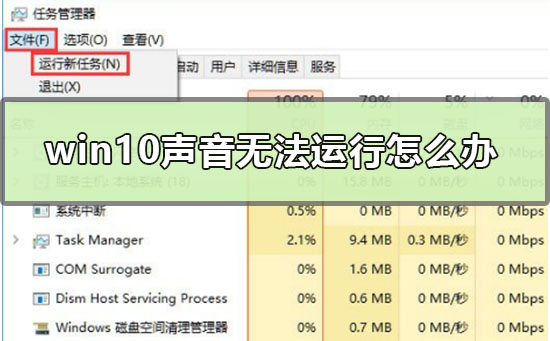
win10 사운드가 실행되지 않으면 어떻게 해야 하나요?
1.++ 열기, 클릭, 입력 선택
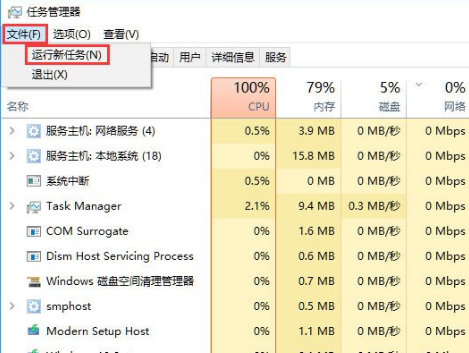
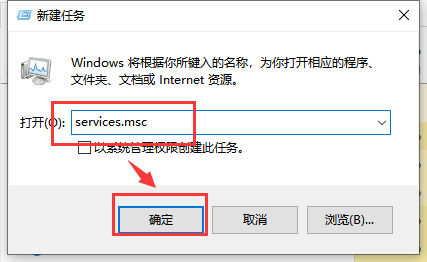
2. 닫힌 상태라면 클릭, 이미 시작 상태라면 이 단계를 건너뛰세요
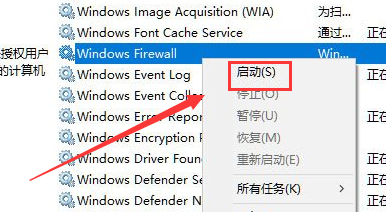
3. 작업 관리자로 CMD를 열고 반드시 확인하세요
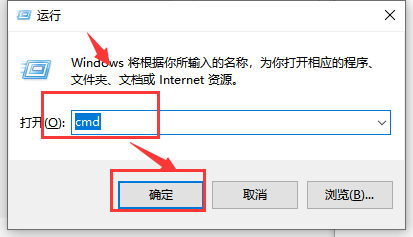
4. Enter
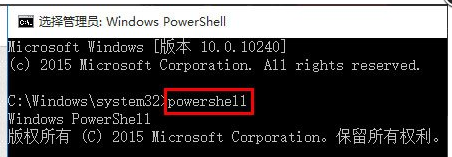
5. 다음 명령을 복사하여 새 텍스트 문서를 만든 다음 모두 선택하여 복사한 다음 + CMD에 복사하면 CMD 명령 상자
Get-AppXPackage에 색상 구분이 표시됩니다. -AllUsers | Foreach {Add-AppxPackage -DisableDevelopmentMode -Register “$($_. InstallLocation)AppXManifest.xml"}
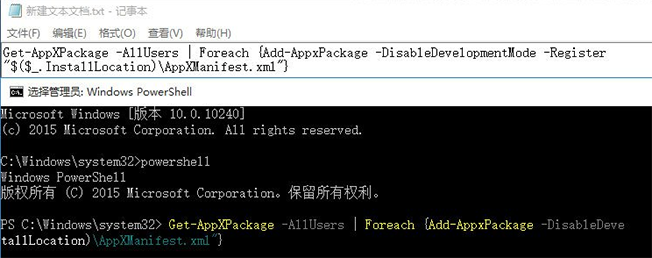
6. Enter 키를 누른 후 작업이 완료될 때까지 기다립니다. 완료되면 화면이 나타납니다. 명령어를 입력했던 이전 페이지로 돌아가서 잠시 기다리시면 됩니다
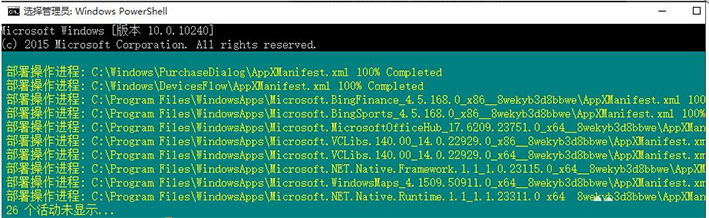
7. 위의 작업으로 1:1 대응이 확인되었으나 완료 후 아무런 효과가 없는 경우, 해당 서비스 항목을 확인하실 수 있습니다. : usermanager가 비활성화되어 있는지 여부. 비활성화된 경우 자동으로 변경하고 다시 시작합니다.
위 내용은 Win10에서 볼륨이 작동하지 않는 문제를 해결하는 방법의 상세 내용입니다. 자세한 내용은 PHP 중국어 웹사이트의 기타 관련 기사를 참조하세요!

